ГРУБ Цустомизер није доступан у службеном спремишту пакета Убунту-а 17.10 Уметан Аардварк. Али доступан је у АЈН.
У овом чланку ћу вам показати како да инсталирате ГРУБ Цустомизер на Убунту 17.10 Артфул Аардварк и користите га. Хајде да почнемо.
Инсталирање ГРУБ Цустомизер-а
Прво додајте ППА ГРУБ Цустомизер-а на свој Убунту 17.10 машина са следећом командом:
$ судо адд-апт-репозиториј ппа: даниелрицхтер2007 / груб-цустомизер
Сада притисните
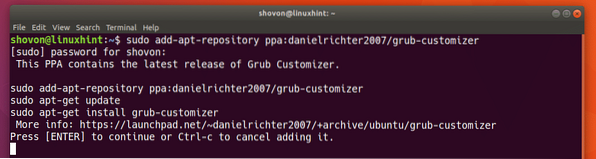
ГРУБ Цустомизер ППА треба додати на ваш Убунту 17.10 машина.
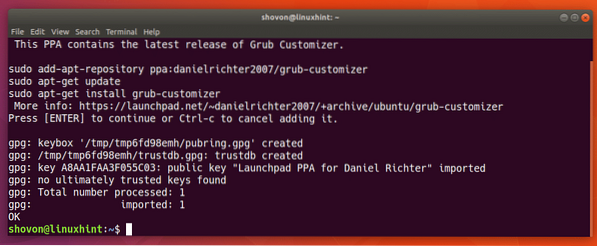
Сада ажурирајте кеш спремишта пакета вашег Убунту-а 17.10 машина са следећом командом:
$ судо апт-гет упдате
Кеш спремишта спремишта пакета треба ажурирати.
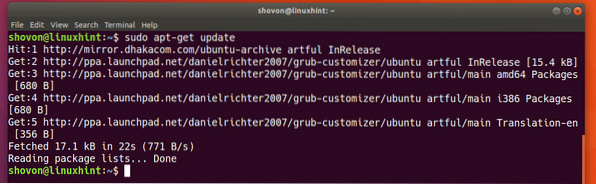
Сада да бисте инсталирали Груб Цустомизер, покрените следећу команду:
$ судо апт-гет инсталл груб-цустомизер
Притисните 'и', а затим притисните

Треба инсталирати ГРУБ Цустомизер.
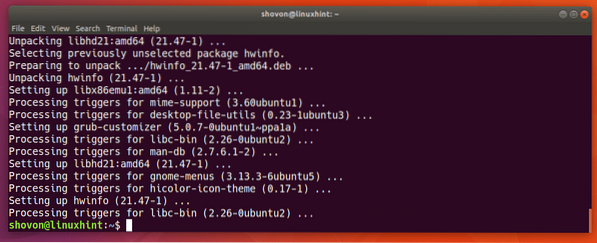
Сада можете да одете у свој мени апликација или активности у ГНОМЕ 3 и потражите ГРУБ Цустомизер. Морали бисте да видите икону ГРУБ Цустомизер-а као што је приказано на снимку заслона испод.
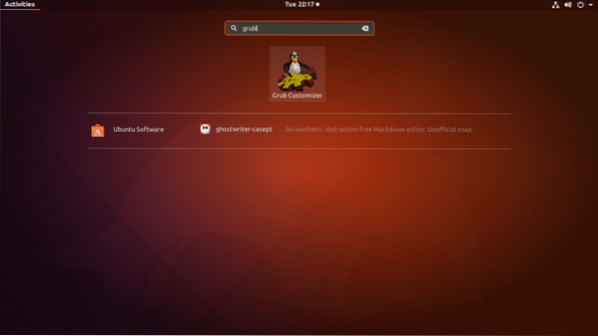
Једном када кликнете на икону ГРУБ Цустомизер, требало би да вас пита за судо лозинку. Унесите судо лозинку и кликните на Потврдите идентитет.
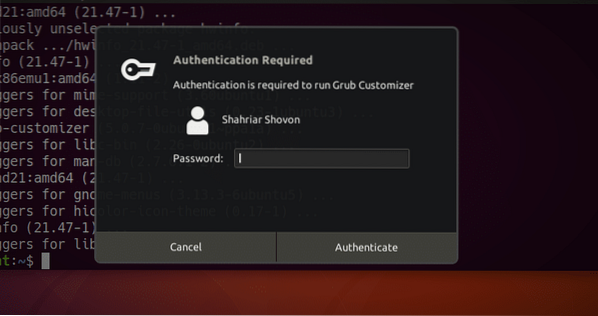
ГРУБ Цустомизер треба да се отвори као што је приказано на снимку екрана испод.

Коришћење ГРУБ-а Цустомизер
У овом одељку ћу вам показати како да користите Груб Цустомизер за обављање најчешћих задатака на Убунту 17.10.
Премештање уноса
Можете одабрати унос са листе ГРУБ Цустомизер-а и померати га горе-доле.
Да бисте померили унос нагоре, изаберите унос са листе и кликните на означену икону као што је приказано на снимку заслона испод.
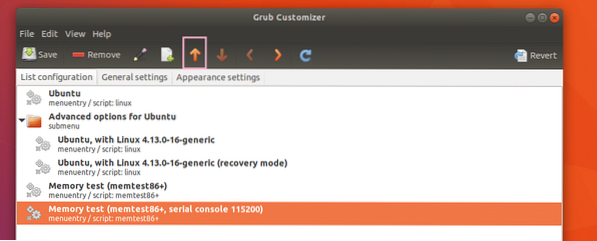
Као што видите унос је померен нагоре.
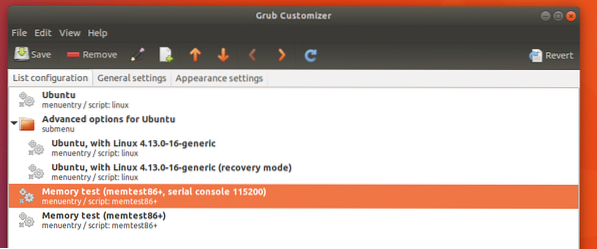
Помицање уноса према доле је исто, само одаберите унос и кликните на  уместо тога.
уместо тога.
Када завршите, кликните на  икону и промене треба сачувати.
икону и промене треба сачувати.
Уклањање уноса или подменија
Такође можете да уклоните унос или подмени са листе. Само одаберите унос или подмени и кликните на Уклоните икону као што је приказано на снимку екрана испод. Унос или подмени треба уклонити.
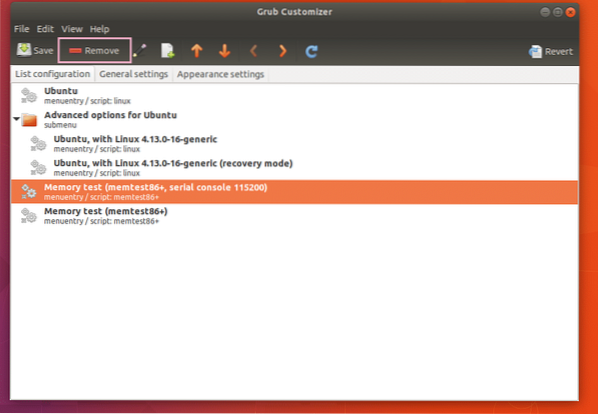
Креирање новог ГРУБ уноса
Такође можете створити нови ГРУБ унос помоћу ГРУБ Цустомизер-а.
Прво кликните на икону као што је означено на снимку заслона испод.
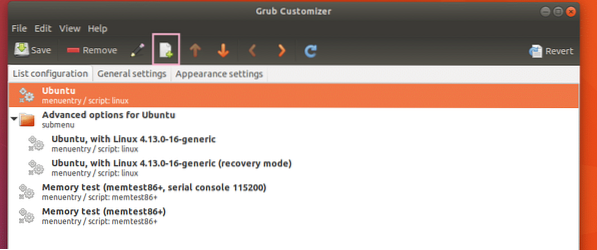
Требали бисте видети уређивач уноса са приказаним на снимку заслона испод.
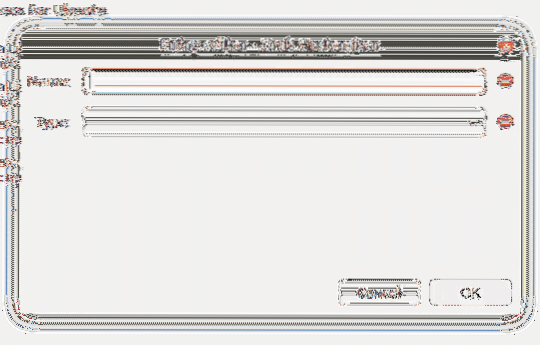
Само укуцајте Име уноса ГРУБ и кликните на Тип селектор. Морали бисте да видите пуно опција као што је приказано на снимку екрана испод. Изабраћу Линук-ИСО како бих желео да се покренем са ЦД-а за подизање система Линук. Дистро који одабирем се зове Слак.
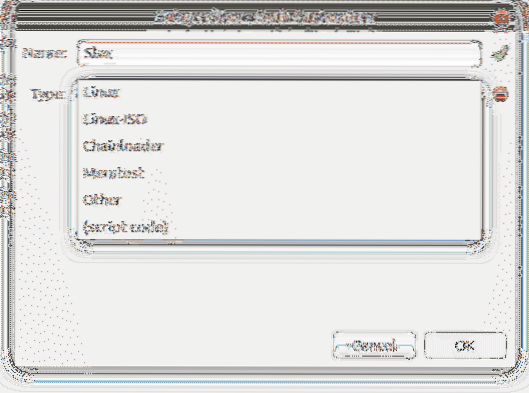
Након што одаберете опцију са списка, требало би да се појаве још неке опције као што је приказано на снимку заслона испод.
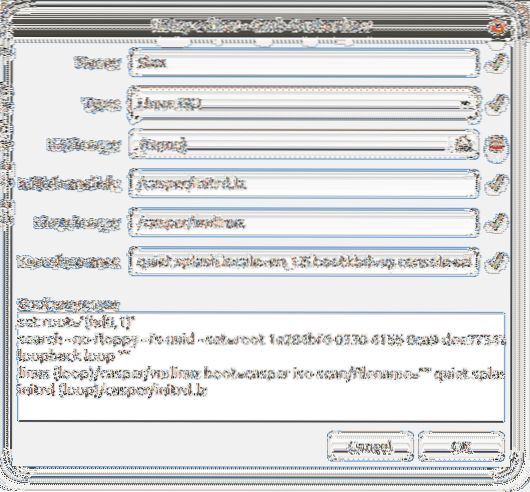
Сада кликните на следећи одељак и изаберите ИСО слику из прозора за избор датотеке.
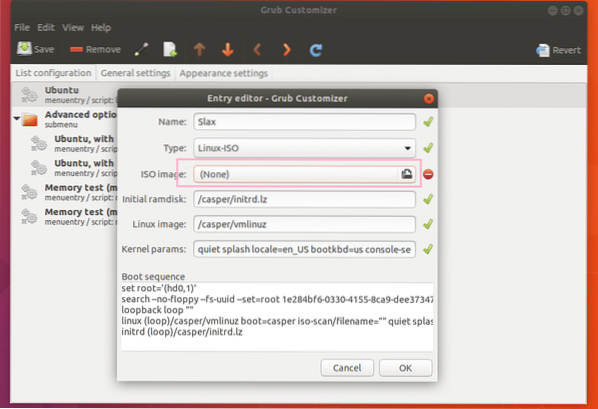
Прилагодите остале параметре по потреби. Различите Линук Боотабле слике захтевају различите параметре за Почетни рамдиск и Линук слика и Парамеле језгра поље. Ово су оптимална подешавања за Слак ИСО ЦД. Када завршите, кликните на „ОК“.
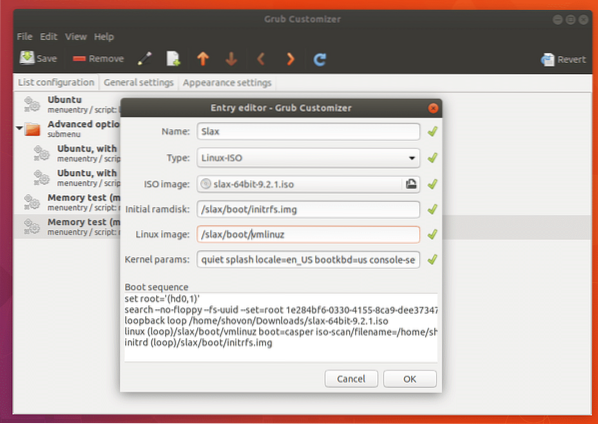
Унос у менију за Слак треба створити.
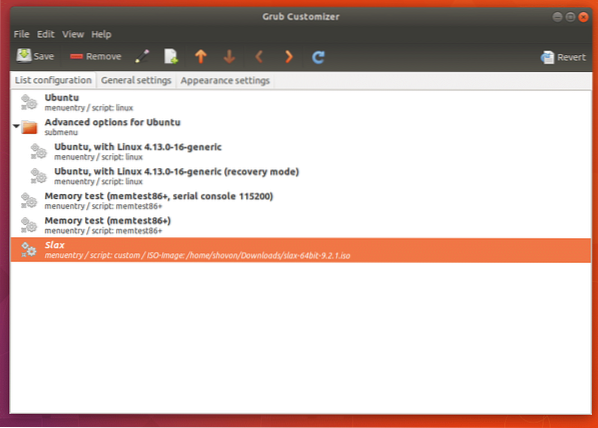
Сада померите ставку менија на врх кликом на означену икону неколико пута.
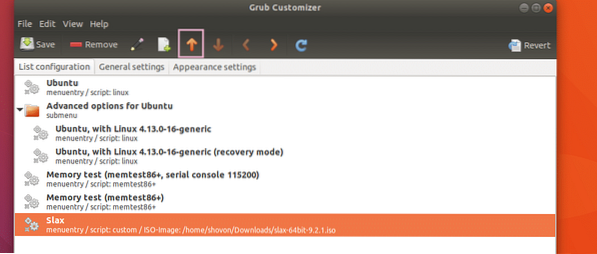
Сада идите на Општа подешавања таб.
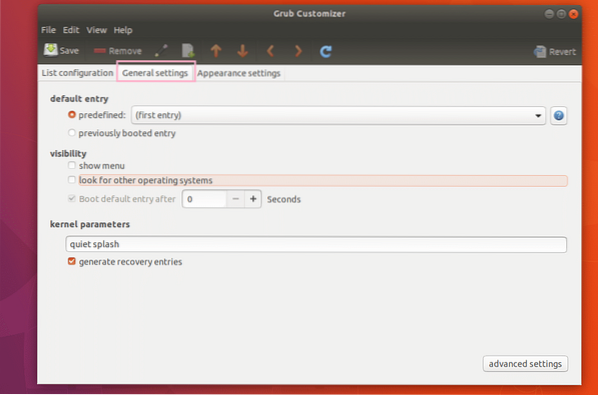
Сада означите схов мену и затим подесите Подигните подразумевани унос после поље на 10 секунди како је означено на снимку екрана испод.
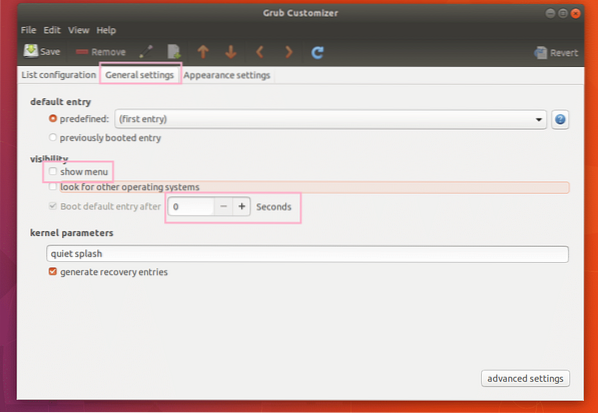
Када завршите, сачувајте конфигурацију кликом на означену икону као што је приказано на снимку заслона испод.
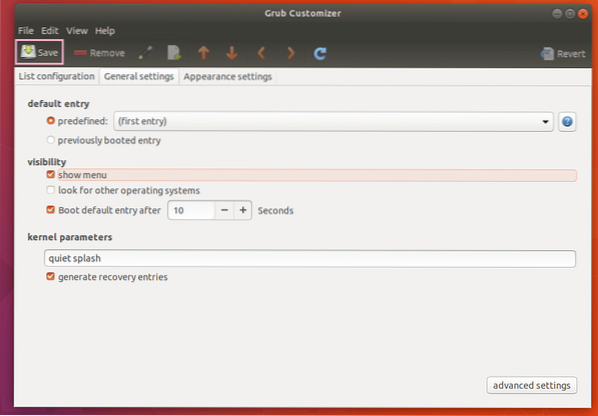
Ако поново покренете рачунар, требало би да видите нови ГРУБ унос као што је приказано на снимку заслона испод.
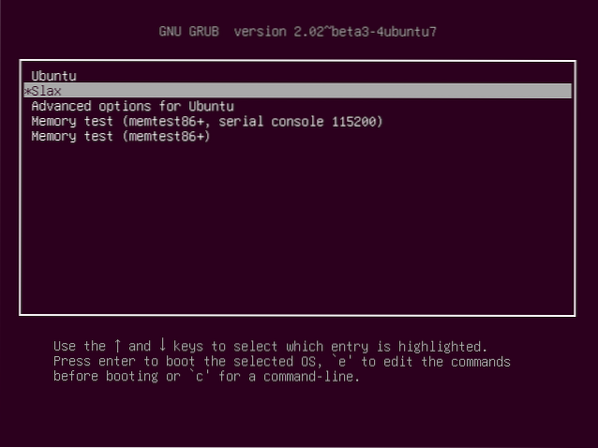
Бирање и притискање
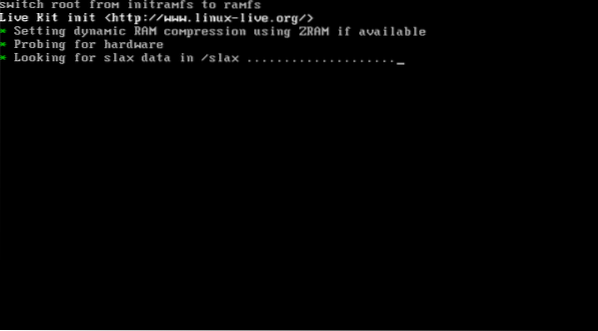
Тако инсталирате и користите ГРУБ Цустомизер на Убунту 17.10. Хвала што сте прочитали овај чланак.
 Phenquestions
Phenquestions


